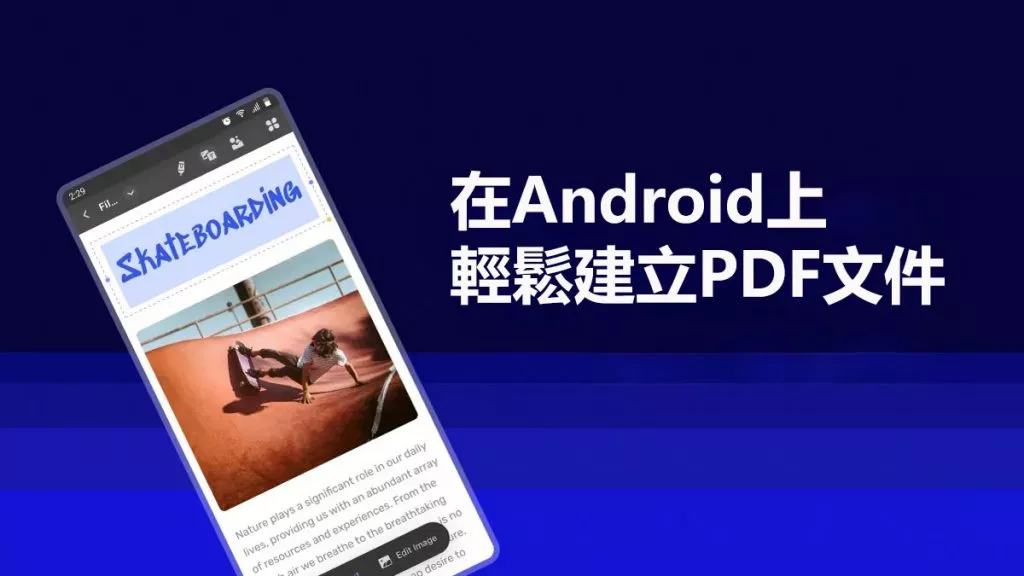隨著數位化的興起,將所有重要的硬文件以 PDF 格式儲存已成為一種常態。為此,最常用的工具是照片轉 PDF 掃描儀,因為它準確度高、速度快,是將照片轉換為 PDF 文檔的有效解決方案。
雖然有許多照片掃描器到 PDF 的工具可用,但選擇合適的工具至關重要,本指南將介紹適用於 iOS 裝置的最佳照片轉 PDF 掃描器應用程式及其使用方法。
第一部分:適用於 iPhone 和 iPad 的最佳照片轉 PDF 掃描儀
由於您在掃描時通常會處理敏感性質的文件和影像,因此擁有值得信賴且可靠的工具非常重要。此外,將照片掃描為 PDF 文檔是一項頗具挑戰性的任務,通常會因許多問題而變得複雜,例如影像失真、品質差等等。
對於 iOS 用戶,UPDF 是一個簡單易用的照片掃描器轉 PDF 解決方案,可建立高品質的數位檔案。使用此應用程序,您可以輕鬆掃描多張圖像並將它們編譯成一個 PDF 文檔。此外,UPDF 可讓您將身分證、駕照或銀行卡的正面和背面掃描為單頁 PDF。點擊下面的按鈕,即可獲得免費試用。
Windows • macOS • iOS • Android 100% 安全性
如何透過 UPDF 將照片掃描為 PDF 文檔?
對於您想要轉換為 PDF 文件的任何一般文件或圖片,請閱讀下面的步驟。
步驟 1. 在 UPDF 中啟動掃描器以掃描影像
確保 UPDF 應用程式已安裝並運行在您的 iOS 裝置上後,從右下角存取應用程式內的「掃描器」選項。現在,點擊「相機」圖標,將文件或影像放在手機前面開始掃描。如果啟用了“自動捕捉”,應用程式將自動拍攝所需的影像。
步驟2. 使用「轉換為 PDF」儲存掃描文件
拍照後,如果滿意,請點擊“完成”,否則請使用“重拍”或“重置”。您稍後可以旋轉圖像或裁剪圖像並套用濾鏡。完成後,點擊右上角的「下載」圖示將其儲存到「我的掃描」。儲存後,按三個點並使用“轉換為 PDF”來存取文件,將文件轉換為 PDF 文檔。
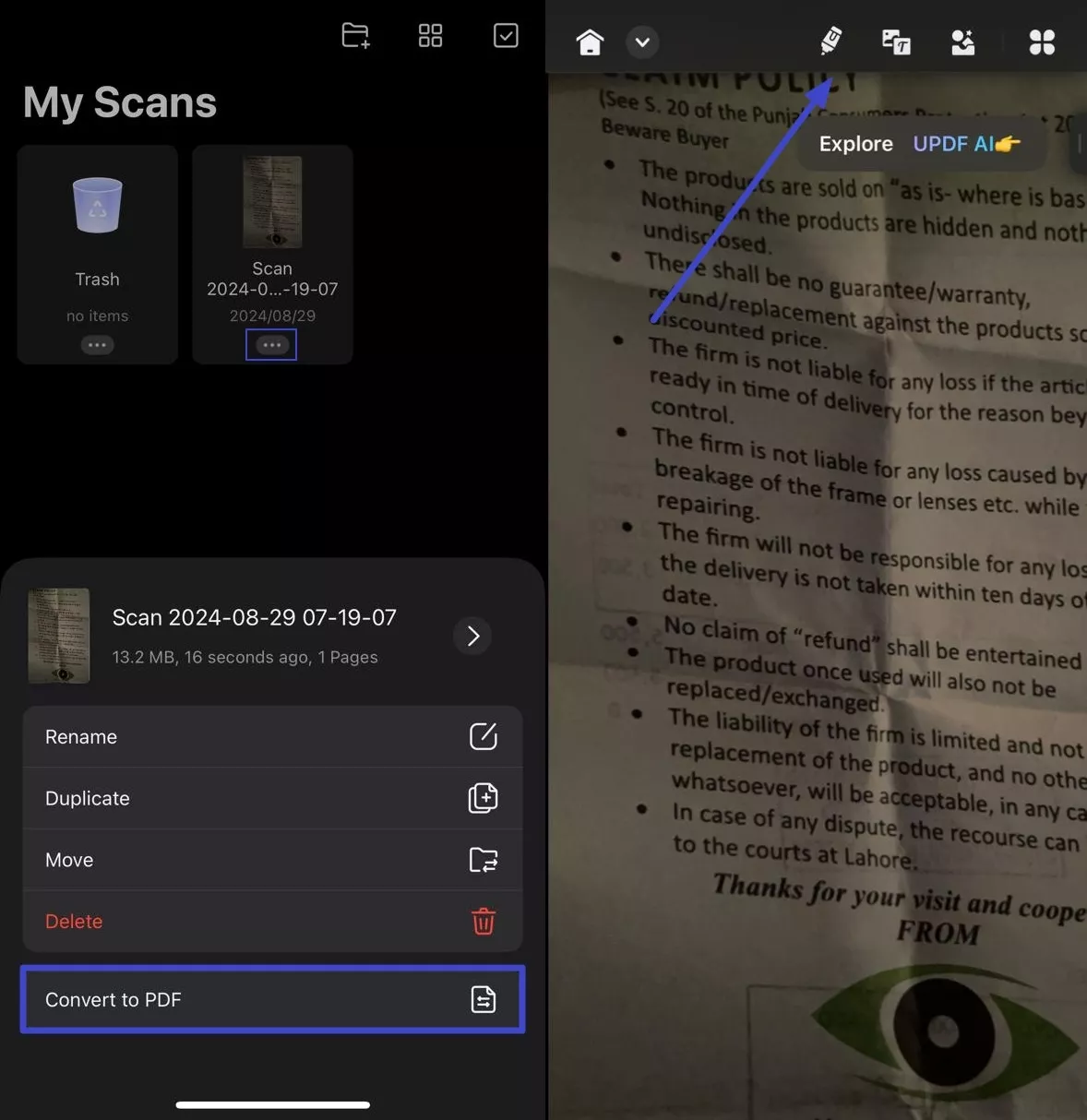
如何將身分證/銀行卡掃描到一頁PDF?
由於您需要將身分證的兩面掃描到同一頁,因此您可以使用 UPDF 透過以下步驟來完成此操作。
步驟1.拍攝您的身分證並掃描其正面和背面
當您點擊 UPDF 中「掃描器」選項中的相機圖示時,您將可以在「文件」和「身分證」模式之間進行選擇。在這裡,點擊“身份證”,並將裝置相機對準身份證的正面,拍攝“正面”的影像。重複此過程,為「返回」選項拍攝另一張照片。
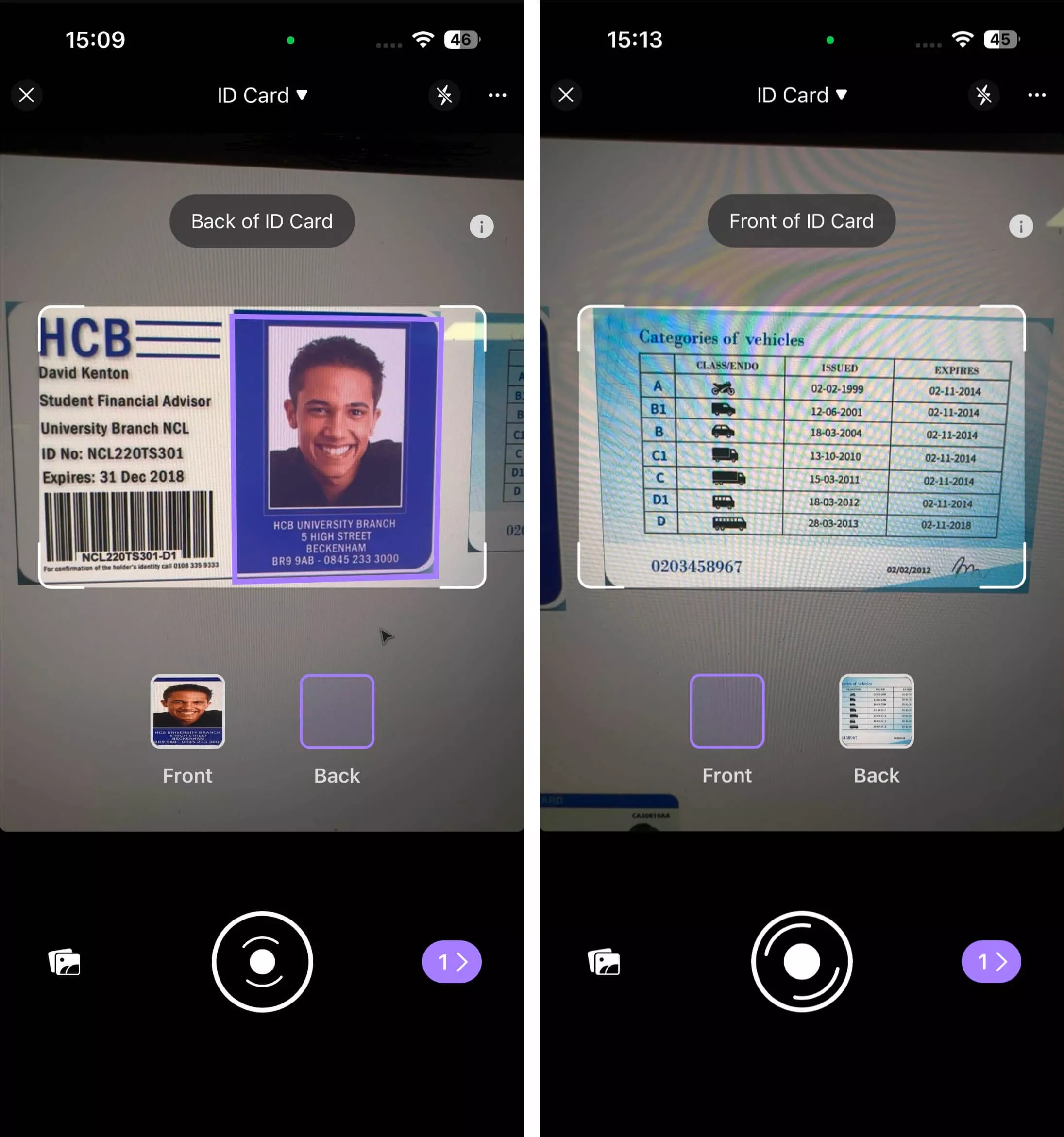
步驟2.將掃描的身份證影像轉換為PDF
掃描完兩面後,您可以在螢幕上預覽它們,看看是否要重新拍攝。滿意後,點擊右上角的「下載」圖標,將掃描的卡片儲存到「我的掃描」。接下來,您可以使用同一部分中提供的選項將其轉換為 PDF 文件。
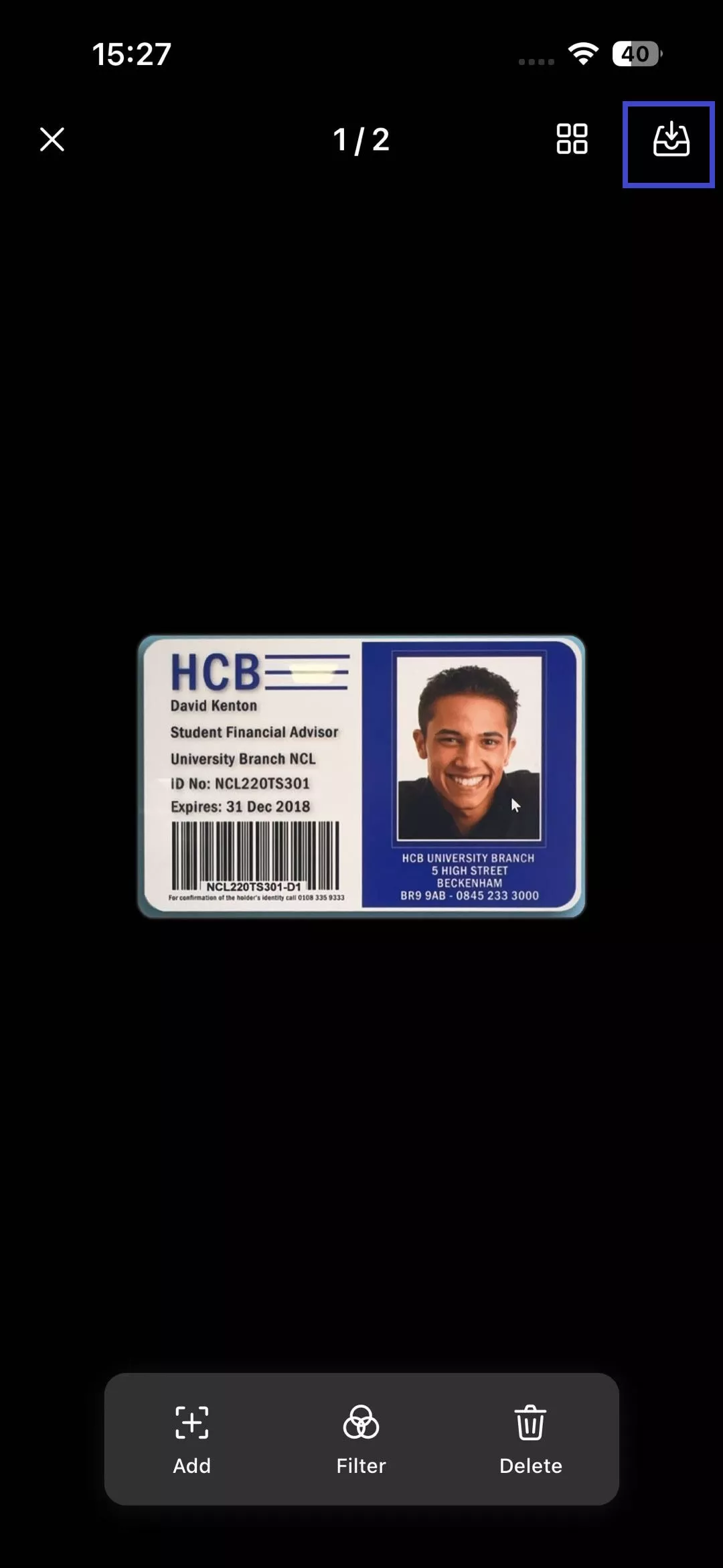
欲了解更詳細的指南,您可以觀看下面的影片。
UPDF 還能為您做些什麼
除了強大的照片和身分證掃描功能外,UPDF 還為 iOS 用戶提供了一系列其他強大的功能:
- PDF 編輯:輕鬆編輯 PDF 文件中的文字、圖像和註釋。
- 文件註釋: 新增突出顯示、註釋和繪圖以增強您的 PDF。
- 文件轉換: 將 PDF 轉換為各種格式,例如 Word、Excel 和 PowerPoint。
- 組織和合併 PDF: 將多個 PDF 合併為一個文檔,或根據需要重新排列頁面。
這款功能強大的照片轉 PDF 掃描器應用程式具有許多高級功能,立刻點擊下面的按鈕下載進行試用。
Windows • macOS • iOS • Android 100% 安全性
第二部分:將照片轉為 PDF 掃描器後,將掃描的 PDF 轉換為可編輯/可搜尋的格式
一旦您透過照片到 PDF 掃描器將所有硬文檔或影像轉換為數位文檔,故事就不會結束。您可能會發現需要使內容可編輯或可搜尋。這對於有效管理掃描文件尤其重要,可以輕鬆提取和修改文字。然而,在手機上做到這一點不太可能。
為了解決這個問題,UPDF提供了強大的OCR 功能 ,可以將掃描的 PDF 轉換為可編輯和可搜尋的文件。此功能非常適合增強掃描文件的可用性,可讓您搜尋文字、進行編輯和組織資訊。除了 OCR 之外,該程式還具有許多高級功能,包括建立互動式表單和高級 AI 工具。
將掃描文件轉換為可編輯 PDF 的詳細說明
透過 UPDF Cloud 或任何其他方法將掃描的檔案從 iOS 裝置傳輸到電腦上,然後按照以下步驟操作。
步驟 1. 在 UPDF 中使用 OCR 辨識文本
在您的 Windows 或 Mac 電腦上下載 UPDF - 這兩個版本都提供 OCR 功能。
Windows • macOS • iOS • Android 100% 安全性
您需要在平台中開啟掃描的 PDF 文檔,然後存取右側的「使用 OCR 識別文字」選項。彈出視窗後,選擇“文件類型”為“可搜尋 PDF”,並從 3 個可用選項中定義“佈局”。同一視窗還為您提供了 38 種不同的「文檔語言」選擇。

步驟2.儲存新檔案執行OCR
定義「影像解析度」以及需要透過 OCR 進行編輯的頁面範圍。定義所有 OCR 設定後,使用「執行 OCR」按鈕並儲存檔案以完成該過程。
在 Windows 上透過 UPDF 從掃描器建立 PDF 的詳細指南
也可以使用 PNG 到 PDF 掃描器選項建立新的 PDF 文檔,以便直接透過 Windows 掃描您的影像或文檔。 UPDF 是一種可以做到這一點的方法,不會遇到任何問題,並且可以透過以下指南實現最大程度的控制:
步驟 1. 在 UPDF 中使用掃描器建立 PDF
首先在 Windows 電腦上啟動 UPDF,然後從左上角存取「檔案」下拉式功能表。在這裡,將遊標懸停在“建立”選項上,然後從可用選項清單中選擇“來自掃描器的 PDF”。此時,請確保您的電腦已連接用於掃描照片的掃描器。
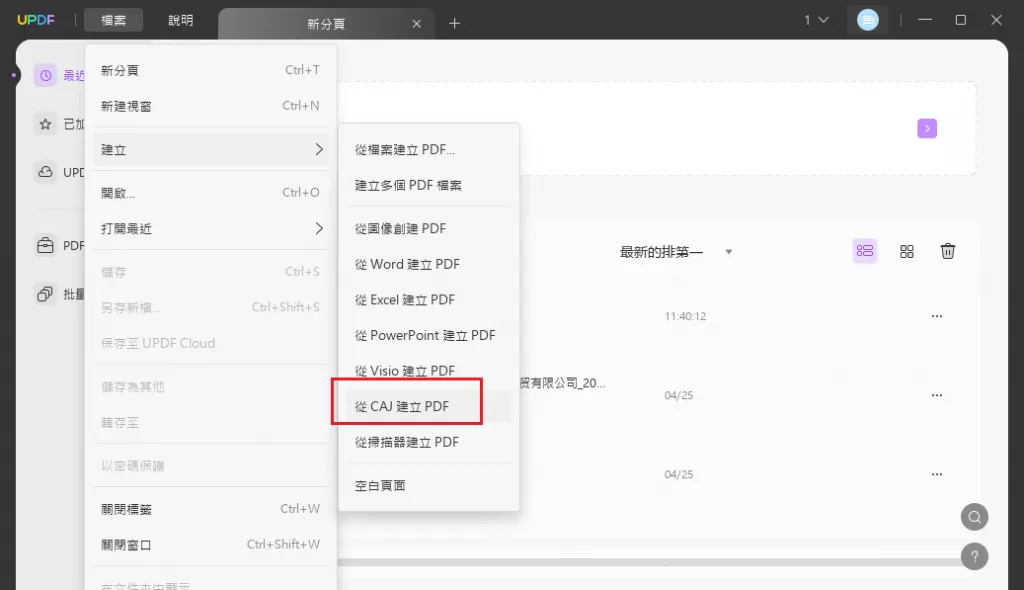
步驟2.選擇掃描器類型和相關設置
當您造訪「從掃描器建立 PDF」視窗時,請在「平板」和「文件進紙器」之間選擇掃描器的「模式」。對於平板選擇,請繼續定義「種類」和「檔案設定」以選擇頁面的顏色和大小。對於文件進紙器,選擇「紙張尺寸」、「種類」和「方向」選項。
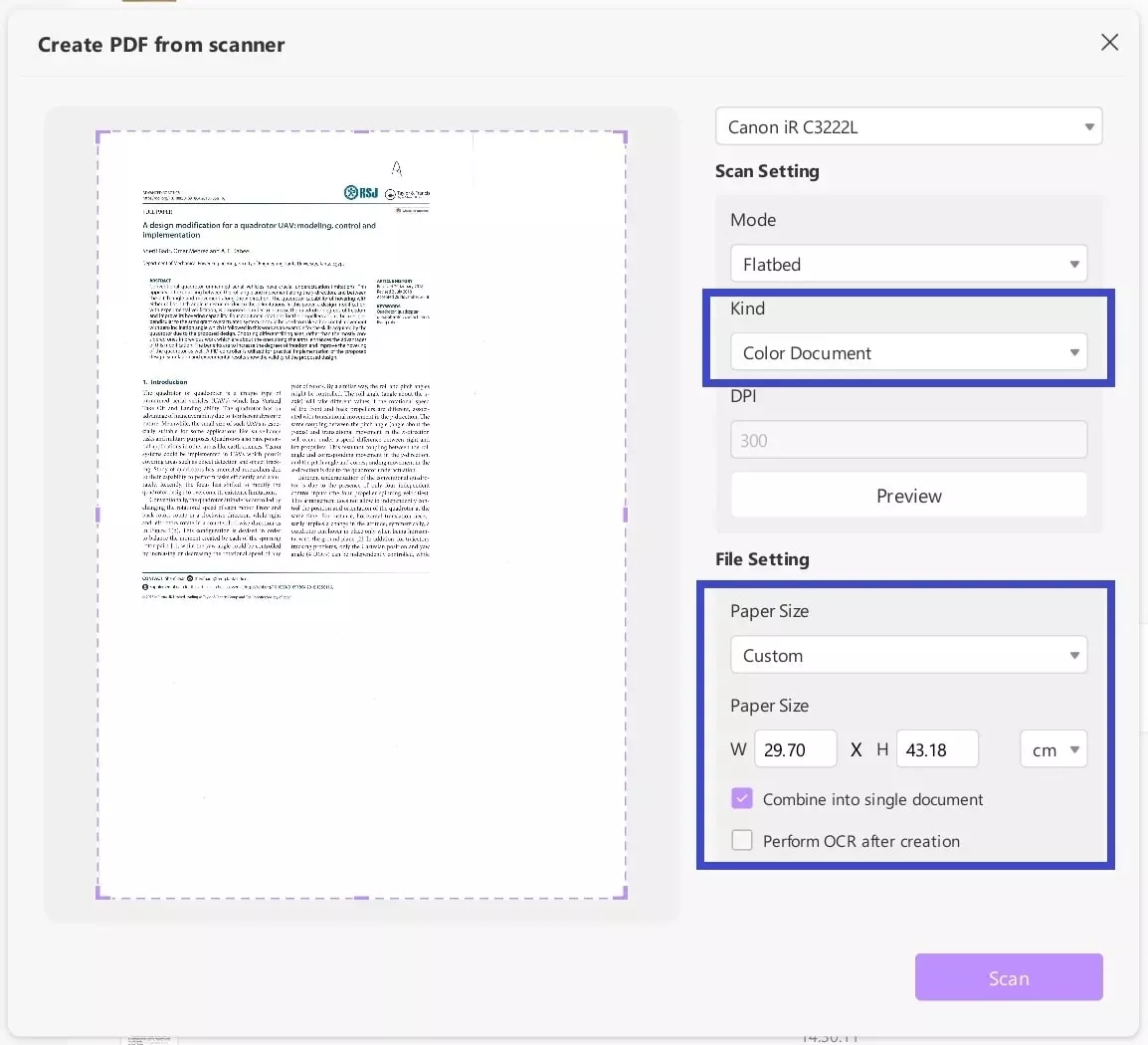
步驟3.預覽預期的PDF並開始掃描
完成定義了掃描器的設置後,您就可以「預覽」掃描文件的預期結果。之後,決定是否要將掃描的影像合併為一個 PDF 並執行 OCR。最後,點擊「掃描」啟動流程,完成後新檔案將自動在 UPDF 中開啟。
第三部分:關於照片轉 PDF 掃描器的常見問題解答
將影像和硬文件掃描為可編輯的 PDF 文件可能是一個複雜的過程。以下回答了人們對 JPG 到 PDF 掃描器應用程式的一些常見問題:
1. 什麼是掃描的 PDF?
它是使用掃描器掃描實體頁面、影像或照片創建的數位文件。然後將掃描的圖像儲存為 PDF 文件,其中包含原始文件的圖片而不是可編輯的文字。使用 UPDF 等工具,您可以套用 OCR 來讓掃描的 PDF 中的文字可搜尋和編輯。
2.如何將照片轉換成類似word的文件?
為此,您可以先使用 UPDF 將影像掃描為 iOS 裝置上的 PDF 檔案。有關此過程的詳細步驟,請參閱第 1 部分。要轉換,請在桌面上的 UPDF 中開啟它以選擇“PDF 匯出”選項,然後選擇“Word”作為輸出格式。之後請按照螢幕上的指示完成轉換,同時造訪此連結 以取得詳細指南。
3. 如何掃描文件並將其儲存為 PDF?
您可以使用 Windows 電腦上有連接掃描器的 UPDF 來完成此操作。使用「掃描器 PDF」功能,您可以輕鬆地將您的實體文件數位化並將其直接轉換為 PDF 文件。要了解有關此功能的更多信息,請查看Windows 版本 UPDF 軟件的使用方法並參考本文第 2 部分中的相關內容。
結論
總之,將照片轉換為 PDF 已成為一項非常基本的任務。透過 UPDF 等照片轉 PDF 掃描器應用程序,此過程比以往更加便捷和有效率。從掃描照片和身分證到使 PDF 可編輯和可搜索,UPDF 提供了綜合解決方案。點擊下方按鈕,下載並試用 UPDF 應用吧。
Windows • macOS • iOS • Android 100% 安全性
 UPDF
UPDF
 Windows
Windows Mac
Mac iPhone/iPad
iPhone/iPad Android
Android UPDF AI 在線
UPDF AI 在線 UPDF 數位簽名
UPDF 數位簽名 PDF 閱讀器
PDF 閱讀器 PDF 文件註釋
PDF 文件註釋 PDF 編輯器
PDF 編輯器 PDF 格式轉換
PDF 格式轉換 建立 PDF
建立 PDF 壓縮 PDF
壓縮 PDF PDF 頁面管理
PDF 頁面管理 合併 PDF
合併 PDF 拆分 PDF
拆分 PDF 裁剪 PDF
裁剪 PDF 刪除頁面
刪除頁面 旋轉頁面
旋轉頁面 PDF 簽名
PDF 簽名 PDF 表單
PDF 表單 PDF 文件對比
PDF 文件對比 PDF 加密
PDF 加密 列印 PDF
列印 PDF 批量處理
批量處理 OCR
OCR UPDF Cloud
UPDF Cloud 關於 UPDF AI
關於 UPDF AI UPDF AI解決方案
UPDF AI解決方案  AI使用者指南
AI使用者指南 UPDF AI常見問題解答
UPDF AI常見問題解答 總結 PDF
總結 PDF 翻譯 PDF
翻譯 PDF 解釋 PDF
解釋 PDF 與 PDF 對話
與 PDF 對話 與圖像對話
與圖像對話 PDF 轉心智圖
PDF 轉心智圖 與 AI 聊天
與 AI 聊天 PDF 轉成 Word
PDF 轉成 Word PDF 轉成 Excel
PDF 轉成 Excel PDF 轉成 PPT
PDF 轉成 PPT 使用者指南
使用者指南 技術規格
技術規格 產品更新日誌
產品更新日誌 常見問題
常見問題 使用技巧
使用技巧 部落格
部落格 UPDF 評論
UPDF 評論 下載中心
下載中心 聯絡我們
聯絡我們